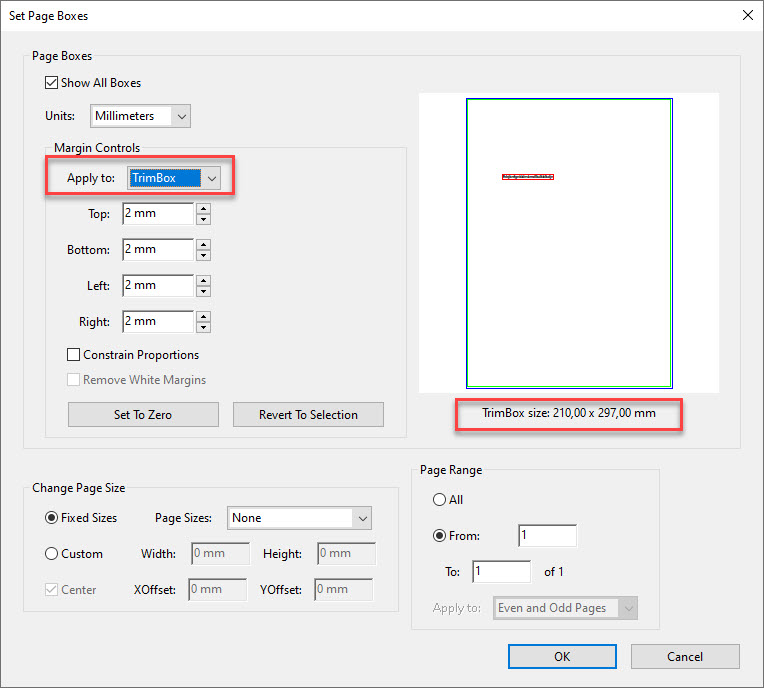Типография NOVA Press в Алматы
Типография NOVA Press в Алматы
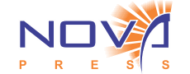

Просим Вас внимательно ознакомиться с нашими требованиями по подготовке файлов.
Несоблюдение этих требований приведет к увеличению времени выполнения и стоимости Вашего заказа. Готовыми к работе считаются файлы, удовлетворяющие нижеперечисленным требованиям, и не требующие доработок и переделок!
Претензии к продукции, выполненной по Вашим файлам, не соответствующим данным требованиям – не принимаются!
Ничего лишнего, только готовые к печати файлы . Пожалуйста не присылайте исходники, дополнительные версии в других форматах и т.д. Части комплекта изделия (например, крышка и дно коробки) должны быть каждая в отдельном файле. При двусторонней печати лицевая и оборотная стороны изделия желательно должны находиться в разных файлах (размещение лица и оборота в одном PDF-файле допустимо). Название файла должно содержать название позиции. Например: DimaBilan_front1.pdf. Не давайте файлам имена типа 1.pdf или front.pdf — это создает путаницу при компоновке печатного листа.
Примечание: В программах спуска полос не указываются пути к файлам, поэтому правильного названия папки недостаточно.
1. Для макетов, требующих вырубки (коробки, папки, конверты и пр.) — EPS, AI, PDF, CDR. 2. Для макетов, не требующих вырубки (листовки, флаеры, постеры) — PDF или CDR.
Если Вы отправляете на распечатку файлы презентации Microsoft PowerPoint (.pptx) Будьте готовы к тому, что у Вас не совпадет формат или готовая продукция будет не надлежащего качества- Формат PowerPoint разработан для ЭКРАНОВ, для того чтобы подогнать файл так, как он должен выглядеть на бумаге нужно знать про форматы и разрешения…
Примечание: TIF, затянутый в PDF или EPS остается TIF-ом со всеми вытекающими последствиями. Макеты в других форматах принимаются, только после согласования с менеджером.
Рекомендуемый размер выпуска за обрез зависит от вида изделий, от 3 до 15 мм. Предпочтительным вариантом будет оставить поля по 5 мм.
Параметры Bleed при сохранении файла в PDF на примере Illustrator:
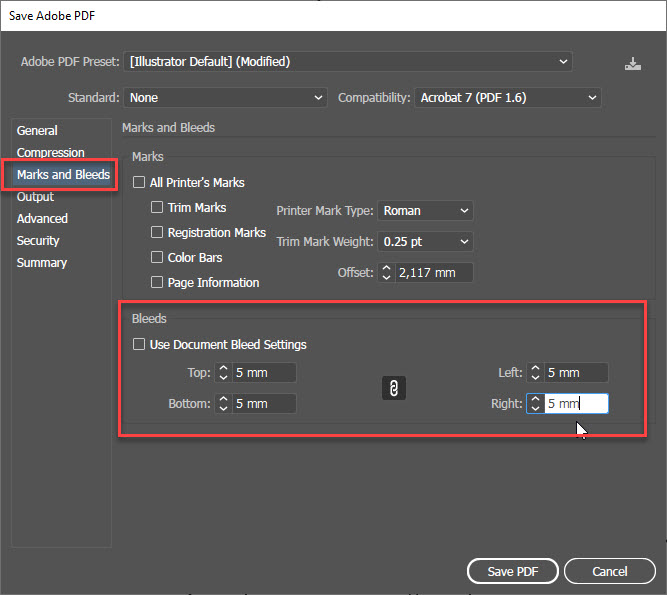
Параметры Bleed при сохранении файла в PDF на примере InDesign:
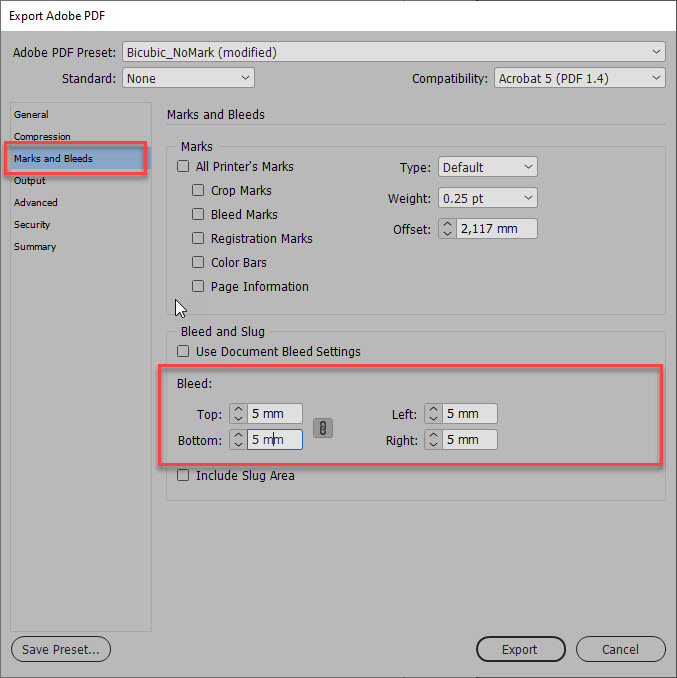
Элементы дизайна расположенные вплотную к резу должны выходить за обрезной формат, т.е. изображение выдвигается за границы формата на 3–5 мм. Делается это для того, чтобы избежать появления белых краев при не очень точной обрезке издания (погрешность при резке может быть ±1 мм).
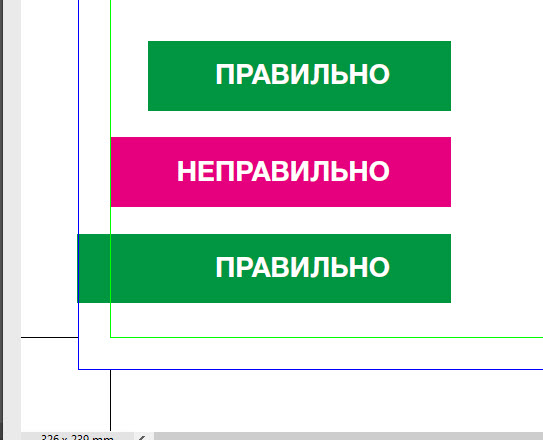
Если нет возможности сделать вылет, необходимо отодвинуть объект от линии реза на 3 мм. В многополосных изданиях рекомендуется сделать отступ от линии реза 5-10 мм.
Если брошюра или каталог крепятся на пружину, то со стороны навивки пружины необходимо оставить отступ шириной от 10 мм, чтобы значимые элементы дизайна не попали под отверстия.
Если брошюра или каталог крепятся на КБС, то со стороны склейки необходимо оставить незапечатываемый отступ шириной от 3-5 мм, чтобы клей прочной скреплял изделие.
Если брошюра или каталог крепятся на ПУРклей, то со стороны склейки необходимо оставить незапечатываемый отступ шириной от 1.5-2 мм, чтобы клей прочной скреплял изделие.
Пружина
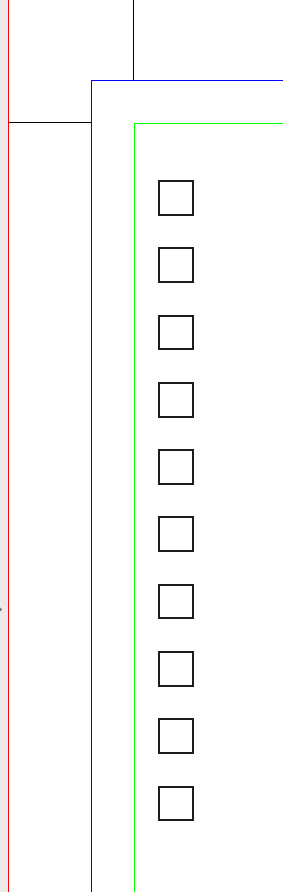
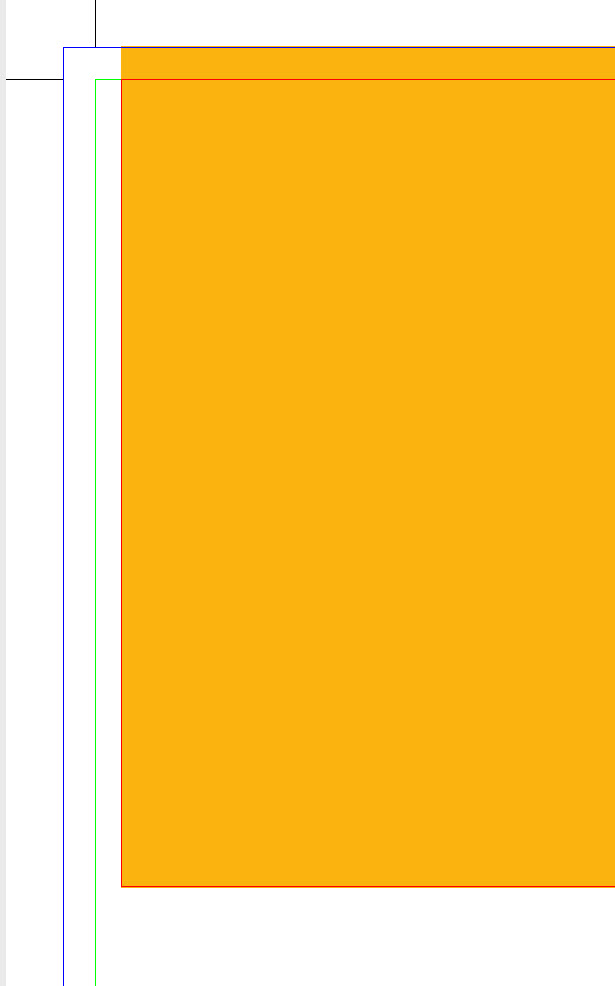
Фальцовка буклетов
При фальцовке с загибом части листа внутрь («в намотку», «улиткой», «дельта-фальц») используйте значения: 97-100-100.
При оконном фальце загибаемые внутрь сторонки буклета должны быть минимум на 2 мм короче, чем внешние.
При зигзагообразном фальце («гармошкой») все сторонки буклета равны между собой по ширине.
Блок брошюр, журналов, каталогов и т.п. как правило передается в типографию пополосно. На скрепку количество полос должно быть кратно 4-м.
На Пружину, КБС и Пурклей – кратно 2-м.
Предоставление макета в типографию читательскими разворотами считается грубой ошибкой. Читательские развороты – это просто последовательный просмотровый порядок страниц (1,2,3,4,5,6,7,8…).
За работу по разделению читательских разворотов типография взимает дополнительную плату.
Обложка брошюр, журналов, каталогов и т.п. На скрепку – предоставляется также отдельным файлом и пополосно в строгом порядке (1,2,3,4). Обложка брошюр, журналов, каталогов и т.п. на КБС, ПУРклей – обложка и корешок должны быть сверстаны одним файлом. Расчет корешка зависит от количества полос и плотности бумаги.
Расчет можно сделать в типографии.
Нельзя предоставлять разворот обложки и корешок в отдельных файлах. Или за доработку файлов будет взиматься плата.
Цифровая печать на готовых конвертах, производится на готовых конвертах из офсетной бумаги 80-90 гр. м2. Мы не печатаем изображение в край конверта, отступы от краев конверта составляют сверху-снизу 5-6 мм, слева-справа по 16 мм. Избегайте попадания изображения на склейках слева и справа конверта, возможны перепады по цвету на этих местах из-за разности толщины. Возможна печать на дизайнерских конвертах.
Если цвета, печатаемые с цветоделенных форм, перекрываются или граничат друг с другом, неприводка печатной машины может привести к появлению зазоров между цветами. Для компенсации таких зазоров между красками в типографиях используют метод, называемый треппингом. Суть этого метода заключается в создании малых областей перекрытия (или треппинга) между двумя граничащими цветами.
Существует два типа треппинга: внешний, когда более светлый объект накладывается на темный фон и как бы расширяется относительно фона, и внутренний, когда более светлый фон накладывается на темный объект и как бы сжимает, или уменьшает, объект. Если при наложении цветные объекты вместе используют общий цвет, возможно, треппинг не понадобится, если цвет, общий для обоих объектов, создает автоматический треппинг.
Например, если два перекрывающихся объекта содержат голубой в составе значений CMYK, зазор между ними будет заполнен голубой краской нижнего объекта.
Тип треппинга может вызвать некоторые проблемы. Старайтесь не применять смешанные триадные цвета или оттенки триадных цветов к тексту малого размера, поскольку при неприводке такой текст станет трудночитаемым. Кроме того, тип треппинга для мелкого текста может привести к практически неразборчивому тексту. Перед выполнением треппинга такого текста, как и при высветлении, проконсультируйтесь у нашего менеджера. Например, при печати черного текста на цветном фоне достаточным будет простого наложения текста.
Допустимые цвета: CMYK и Pantone.
Примечание: Цветовой охват печатной машины существенно ниже цветового охвата стандартных RGB устройств. Если макет в RGB, то претензии по цвету не принимаются.
Использование в макетах пользовательских названий спотовых цветов допустимо только для обозначения высечки, лака, тиснения и т.п. (LAK, VIRUBKA и т.п.). На спотовых цветах должен стоять Overprint. Для печатных красок использовать только CMYK и названия из каталогов Pantone. Мы используем CMYK профайл Fogra 39. Предпочтительные пользовательские названия спотовых цветов для печатных и постпечатных операций. ****Если Вы используете еще какие-то постпечатные операции, то обратитесь к вашему менеджеру для уточнения, как можно их обозначить.
Все неиспользуемые SPOT-цвета должны быть удалены из макета. Чтобы просмотреть в Acrobat Pro на каких именно полосах находятся SPOT-цвета нужно выбрать View -> Tools -> PrintProduction -> Open далее справа выбираем Output Preview и в Show->Spot Color. На макете будут видны все объекты со SPOT-цветами. Аналогично для отображения только объектов в RGB, LAB или Gray Scale в списке Show выбрать соответствующий пункт.
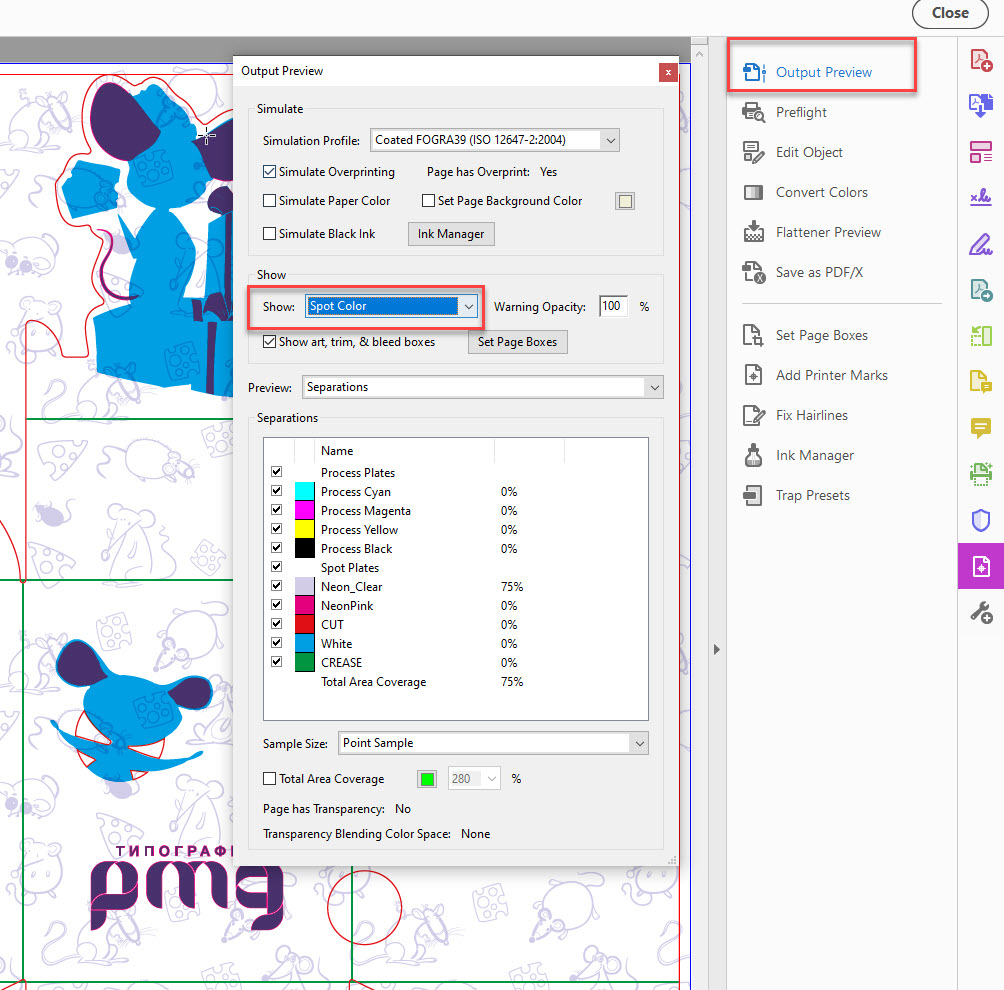
Аналогично для отображения только объектов в RGB, LAB или Gray Scale в списке Show выбрать соответствующий пункт.
TIL, определяет допустимую суммарную плотность всех используемых при печати красок на одной точке изображения. TIL часто называют «суммой красок». Сумма красок строго нормируется для различных типов бумаг. В нашей типографии допустимое значение на плотных бумагах состаляет не больше 320%. Для проверки TIL в Acrobat Pro открываем панель Output Previw: View -> Tools -> PrintProduction -> Open далее справа выбираем Output Preview. Чтобы просмотреть есть ли зоны покрытия с количеством краски больше допустимой плотности TIL, выставляем нужное значение, например 320%, в опции Total Area Coverage (общая зона покрытия). Области с суммой красок больше 320% будут подсвечены ядовитозеленым цветом. В идеале областей с превышением быть не должно. Допускаются лишь области небольшие по площади (точечные вкрапления).
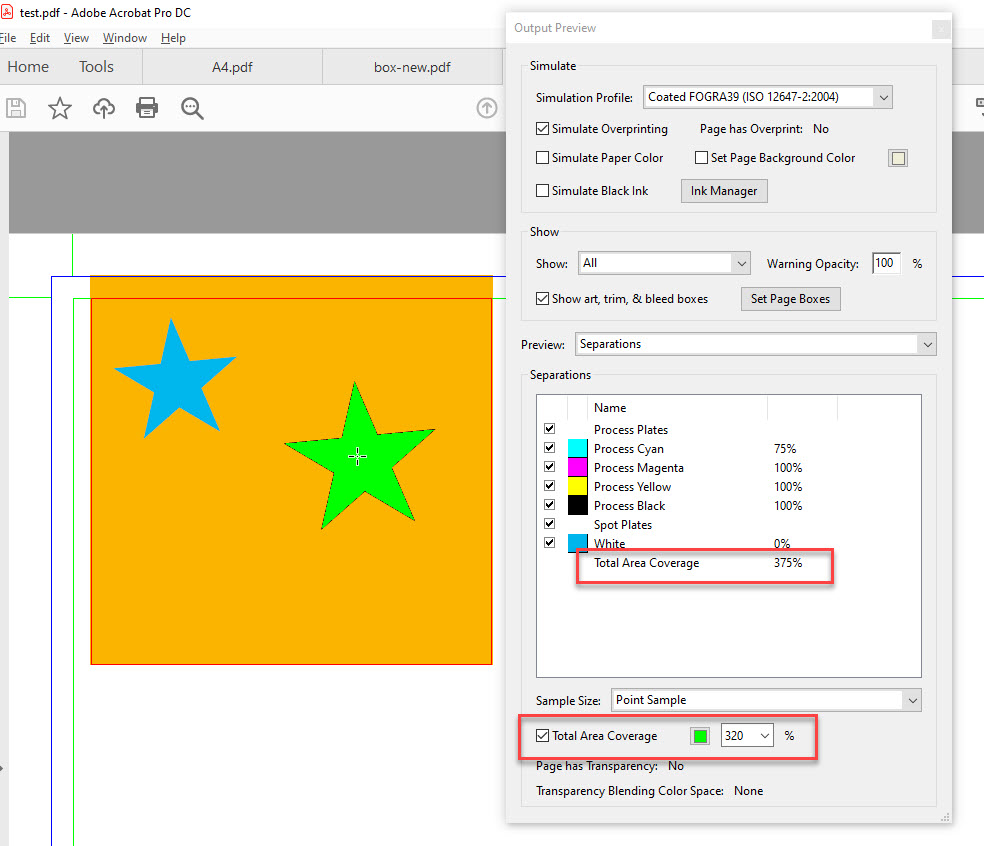
В векторных объектах превышение суммы красок исправляется простым перекрашиванием, в растровых объектах – с помощью деления через цветовой профиль.
Насыщенный черный цвет Отпечатанные листы на выходе из печатной машины складываются в высокую стопу и собственной тяжестью давят друг на друга. Если слой краски будет толще допустимого, то листы бумаги не успеют просохнуть проходя через сушку печатной машины, и полусырые слипнутся в стопе. В лучшем случае перетиснется краска с одного листа на другой, а в худшем – листы невозможно будет разъединить.
Допустимая суммарная красочность зависит от типа бумаги (мелованная-немелованная, глянцевая-матовая, картон, дизайнерская и т.п.), технологического процесса и многих других факторов.
Наши менеджеры готовы Вам подсказать на какой бумаге использовать правильный TIL.
Текст размером менее 8 пунктов должен быть в одну краску (любую) – это стандартное требование. Частой ошибкой является наличие в макете мелкого черного текста, окрашенного в составной черный цвет, например (2/1/3/100). Иначе в отпечатанном изделии текст будет двоиться из-за вылезающих друг из-под друга красок и рябить, или как иногда говорят «цвести», так как на печатной машине собрать приводку (точно совместить все краски) в мелком тексте крайне сложно.
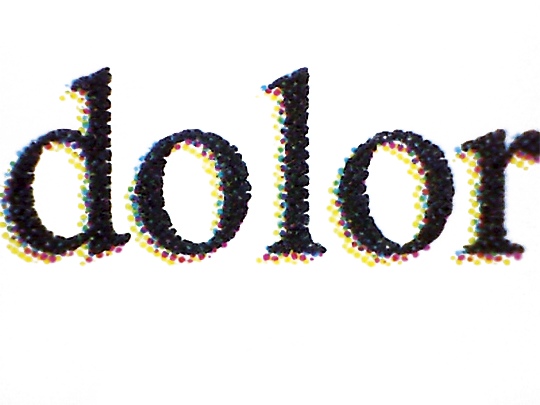
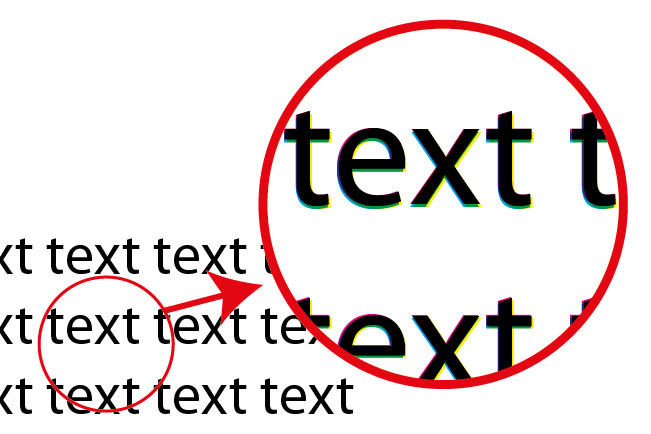
Для всех 100% черных элементов с размером более 10х10 мм рекомендуется устанавливать композитный черный цвет:
C50% M45% Y40% K98% или C70% M65% Y60% K98% в зависимости от плотности бумаги.
Для просмотра наложения включите симуляцию оверпринта в Acrobat Pro: View -> Tools -> PrintProduction -> Open далее справа выбираем Output Preview.
Наши рекомендации по сохранению файлов в PDF из Illustrator и InDesign. Рассмотрим на примере Illustrator, в InDesign настройки аналогичные. Можно основываться на предустановленном пресете Press Quality.
General Обязательно надо снять галочку с Preserve Illustrator Editing Capabilitie.
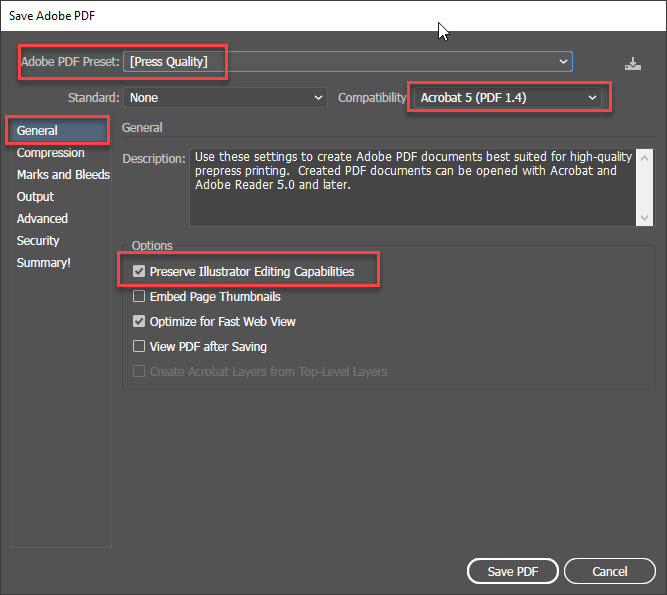
Compression
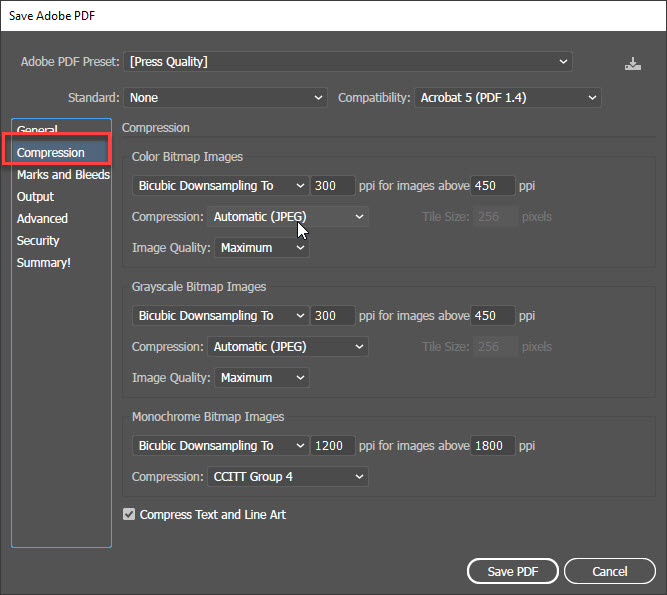
Marks and Bleeds Значение Offset надо сделать равным Bleed
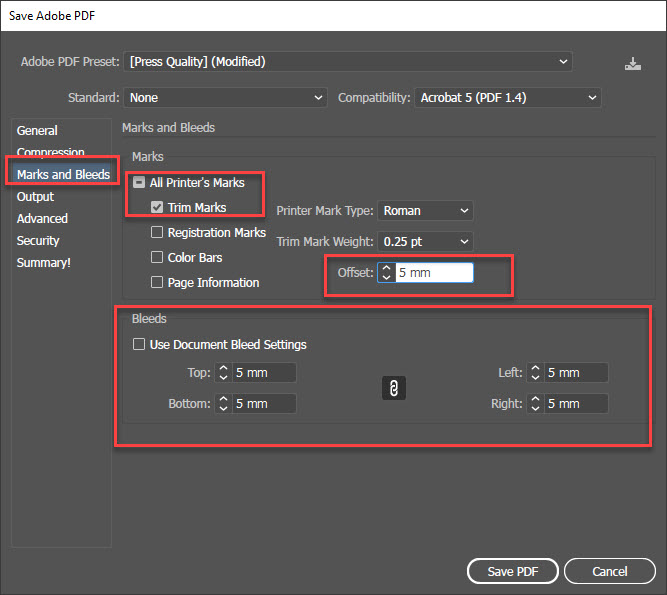
Output После чего нажать Save PDF
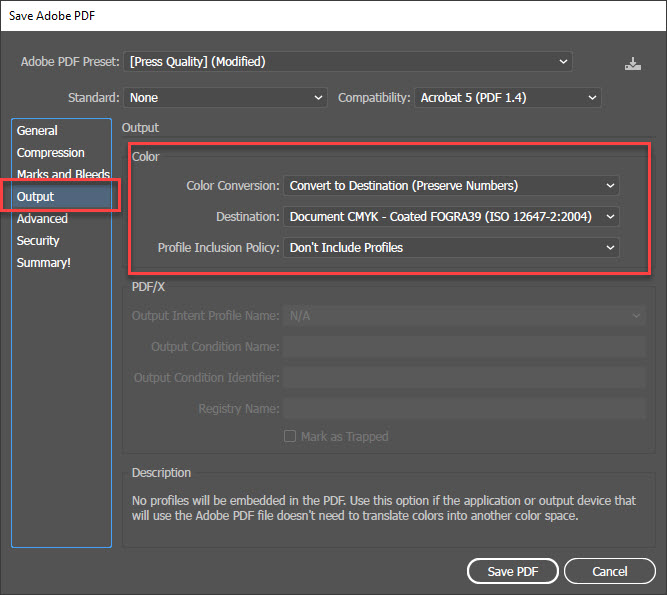
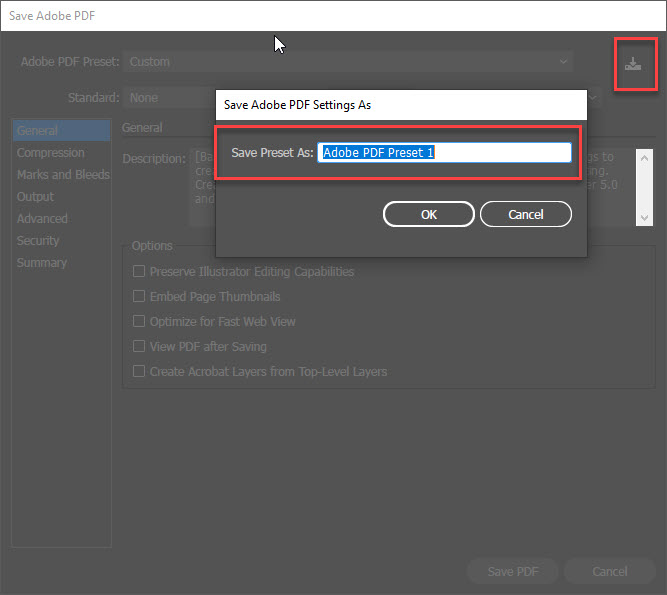
Данные настройки (Preset) можно сохранить для дальнейшего использования.
Для отображения служебных полей в настройках Acrobat поставьте галочку напротив «Show Art, Trim, & Bleed Boxes» Edit -> Preferences -> General (или Ctrl+K) –> Page Display.
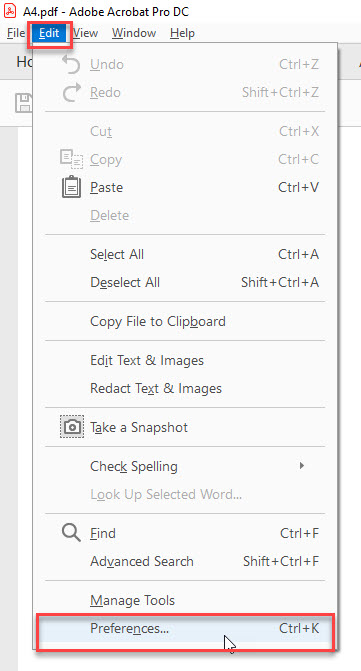
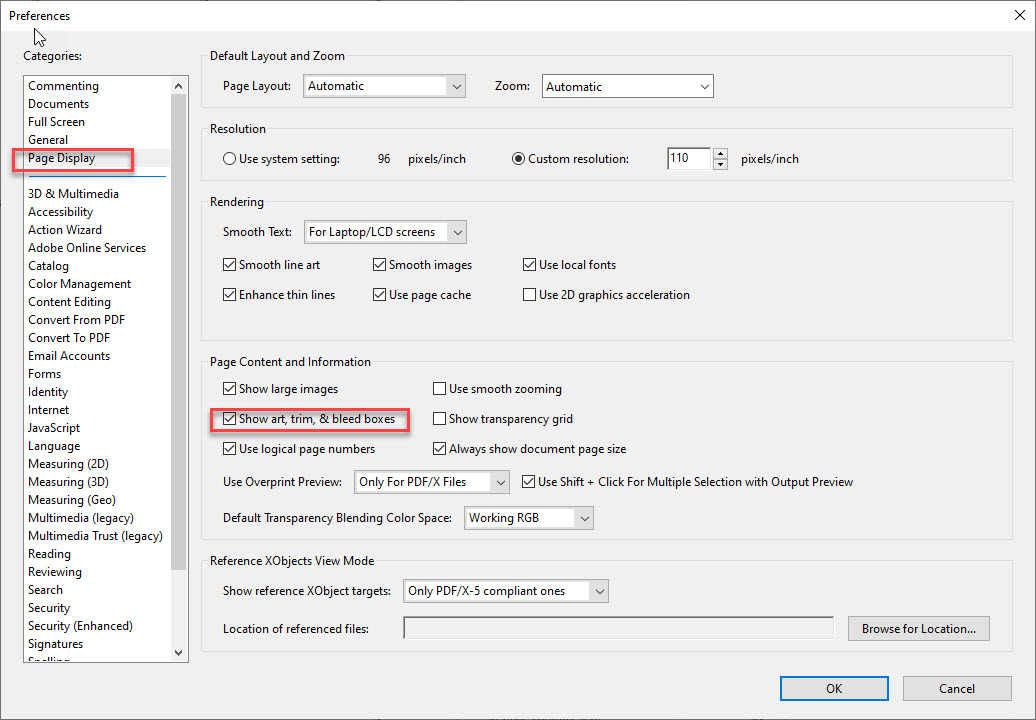
На макете появятся служебные поля разного цвета
TrimBox – обрезной формат (зеленый)
BleedBox – формат листа с учетом полей (синий)
ArtBox – граница изображения внутри листа (красный)
CropBox – обрезной формат (черный), но в случае наличия «выпусков» формат CropBox показывается неверно.
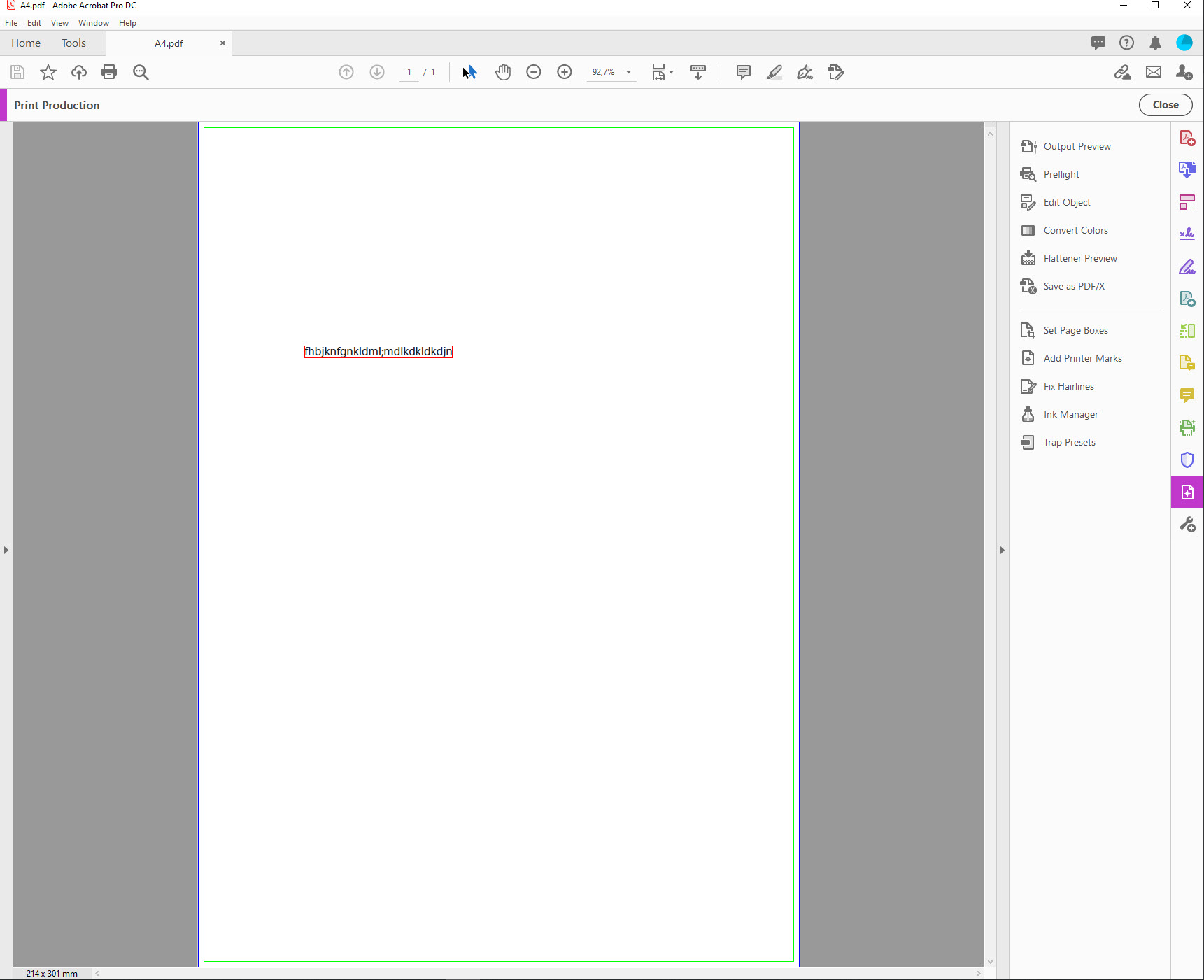
Если есть уже готовый файл PDF, в котором ранее не были установлены TrimBox и их требуется выставить, то это также можно сделать в окне Set Page Boxes: View -> Tools -> PrintProduction -> Open далее справа выбираем Set Page Boxes.
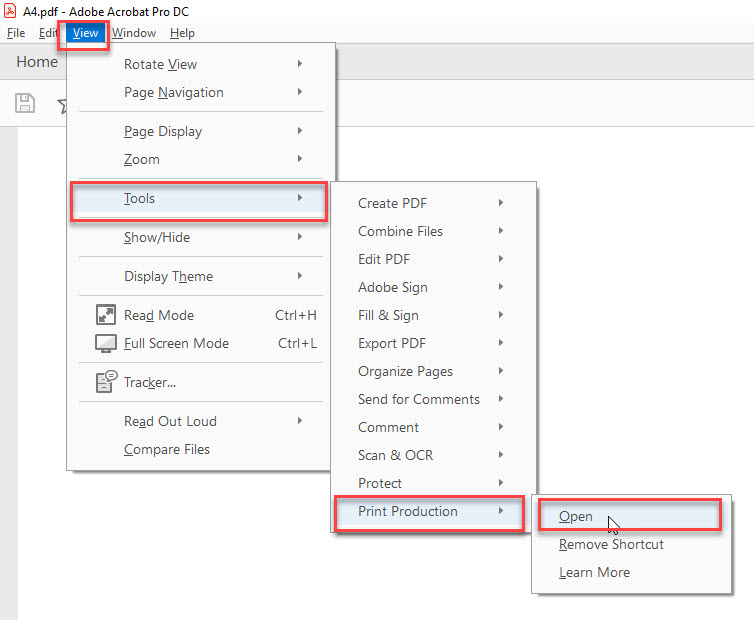
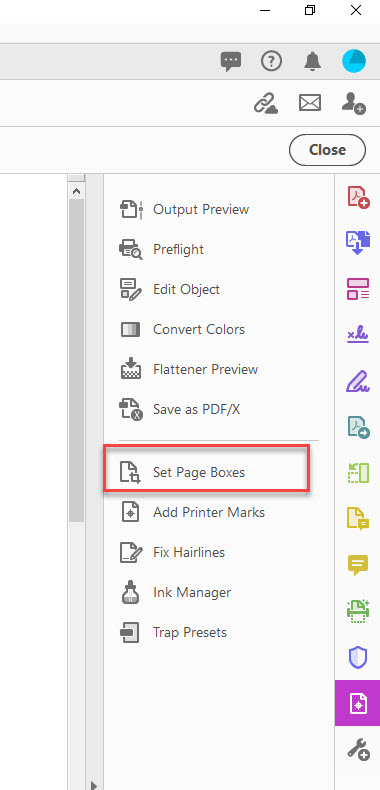
В Set Page Boxes выбрать Trimbox, в Margin Controls и установить требуемый размер обрезки (поставить галочку Constrain Proportions). Нажать Ok.